
在UG NX运动仿真模块中,除了 下拉菜单可以进行参数设置之外,选择下拉菜单
下拉菜单可以进行参数设置之外,选择下拉菜单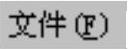
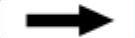

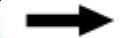
 命令,系统弹出“用户默认设置”对话框,在该对话框中也可以进行参数设置。
命令,系统弹出“用户默认设置”对话框,在该对话框中也可以进行参数设置。
1.“预处理器”设置
在“用户默认设置”对话框中单击“运动分析”下的 节点,选择
节点,选择 选项卡,如图1.3.4所示,在该选项卡中可以设置求解器的类型以及仿真环境。
选项卡,如图1.3.4所示,在该选项卡中可以设置求解器的类型以及仿真环境。
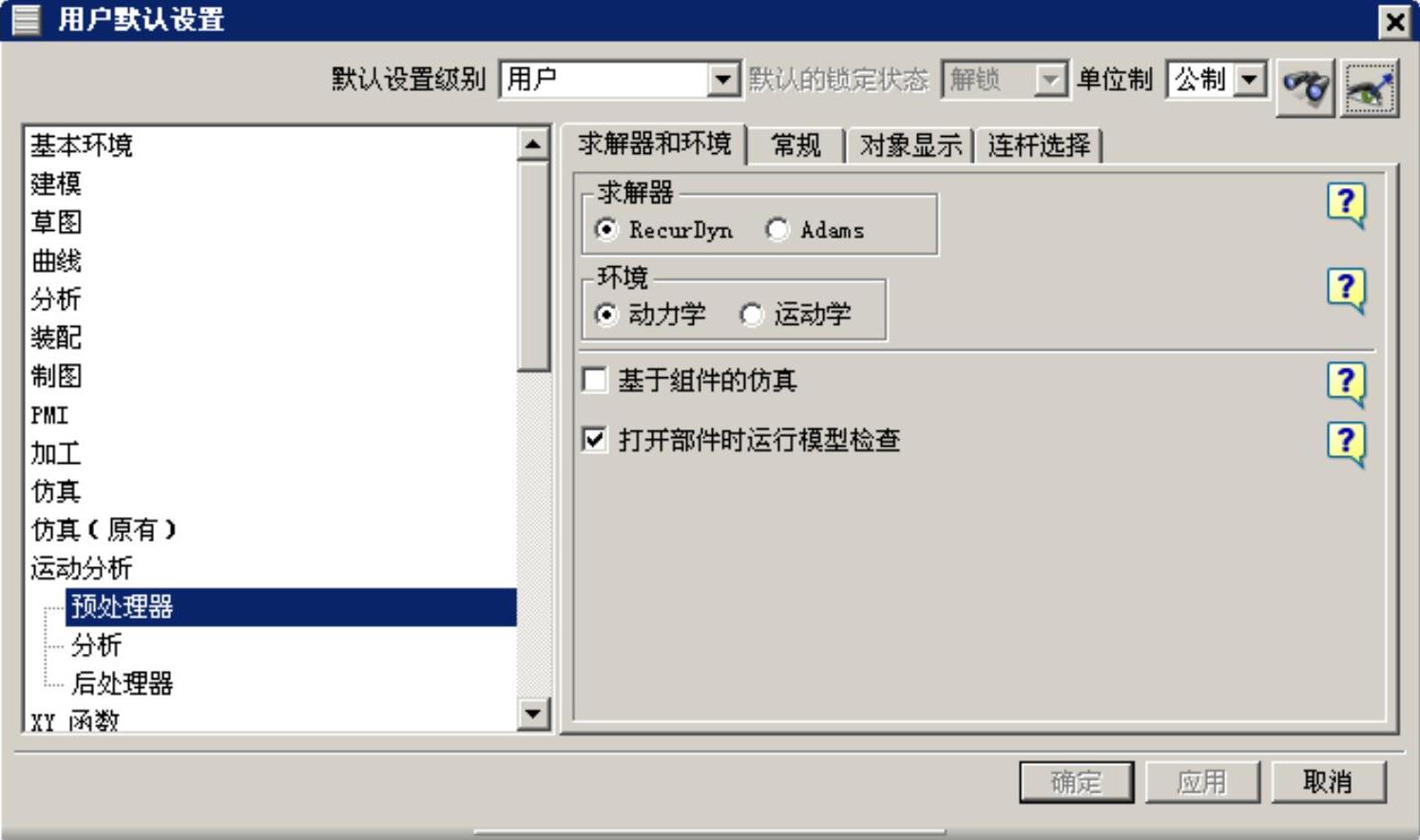
图1.3.4 “求解器和环境”选项卡
● :选择默认的求解器类型。在UG NX运动仿真模块中,内嵌的求解器有两种,分别是RecurDyn求解器和Adams求解器。这两种求解器计算的结果基本相同,只是在操作步骤上有所差异。如无特殊说明,本书所有实例均采用RecurDyn求解器进行求解。
:选择默认的求解器类型。在UG NX运动仿真模块中,内嵌的求解器有两种,分别是RecurDyn求解器和Adams求解器。这两种求解器计算的结果基本相同,只是在操作步骤上有所差异。如无特殊说明,本书所有实例均采用RecurDyn求解器进行求解。
● :选择默认的运动仿真环境,确定当前进行的是运动学还是动力学仿真。关于这两种仿真环境的区别,后文中会有详细说明。仿真环境也可以在运动仿真界面中进行选择和修改。
:选择默认的运动仿真环境,确定当前进行的是运动学还是动力学仿真。关于这两种仿真环境的区别,后文中会有详细说明。仿真环境也可以在运动仿真界面中进行选择和修改。
在“用户默认设置”对话框中单击“运动分析”下的 节点,选择
节点,选择 选项卡,如图1.3.5所示,在该选项卡中可以设置默认的角度单位和重力常数。
选项卡,如图1.3.5所示,在该选项卡中可以设置默认的角度单位和重力常数。
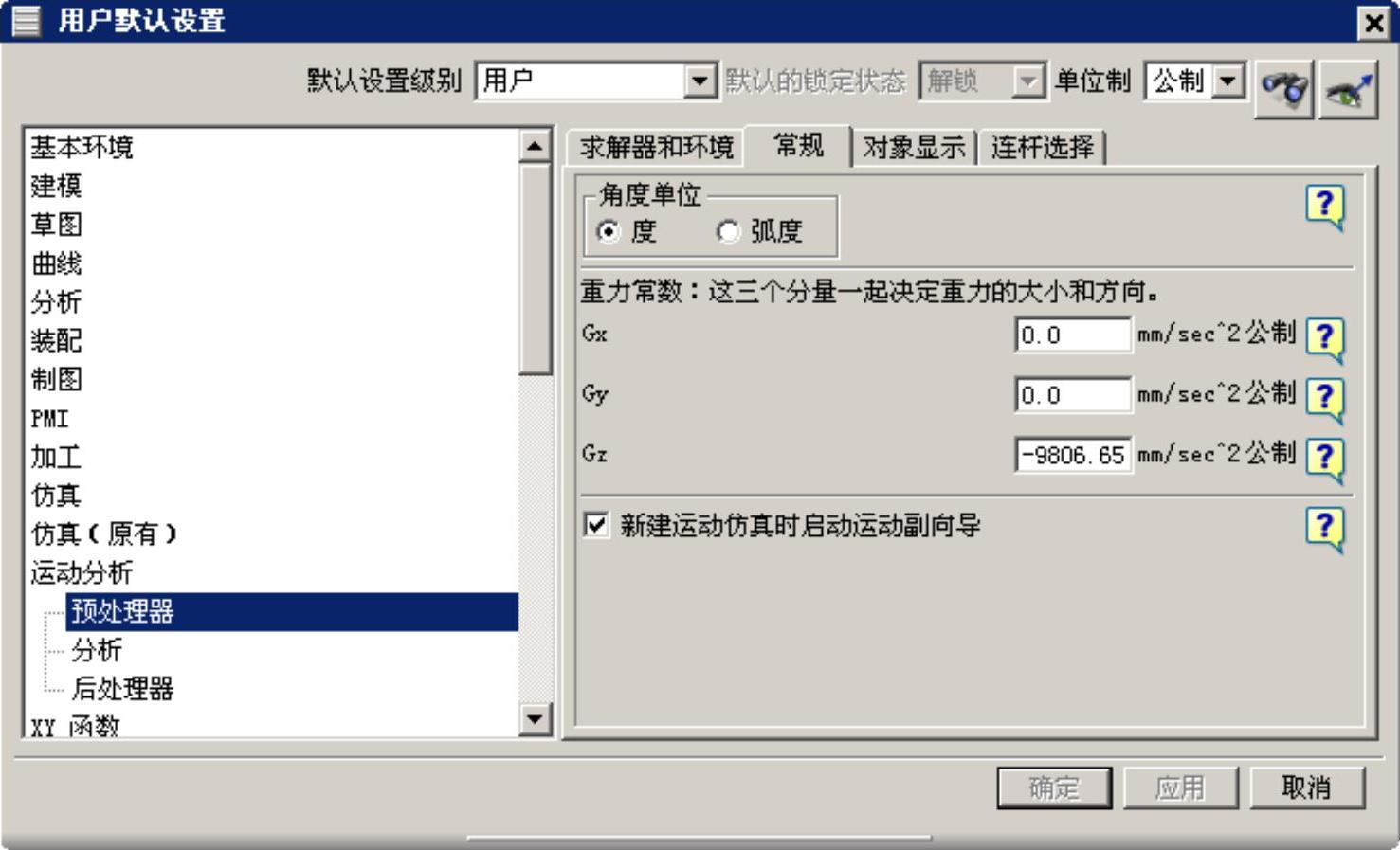
图1.3.5 “常规”选项卡
在“用户默认设置”对话框中单击“运动分析”下的 节点,选择
节点,选择 选项卡,如图1.3.6所示,在该选项卡中可以设置机构对象默认的显示颜色以及显示样式。
选项卡,如图1.3.6所示,在该选项卡中可以设置机构对象默认的显示颜色以及显示样式。
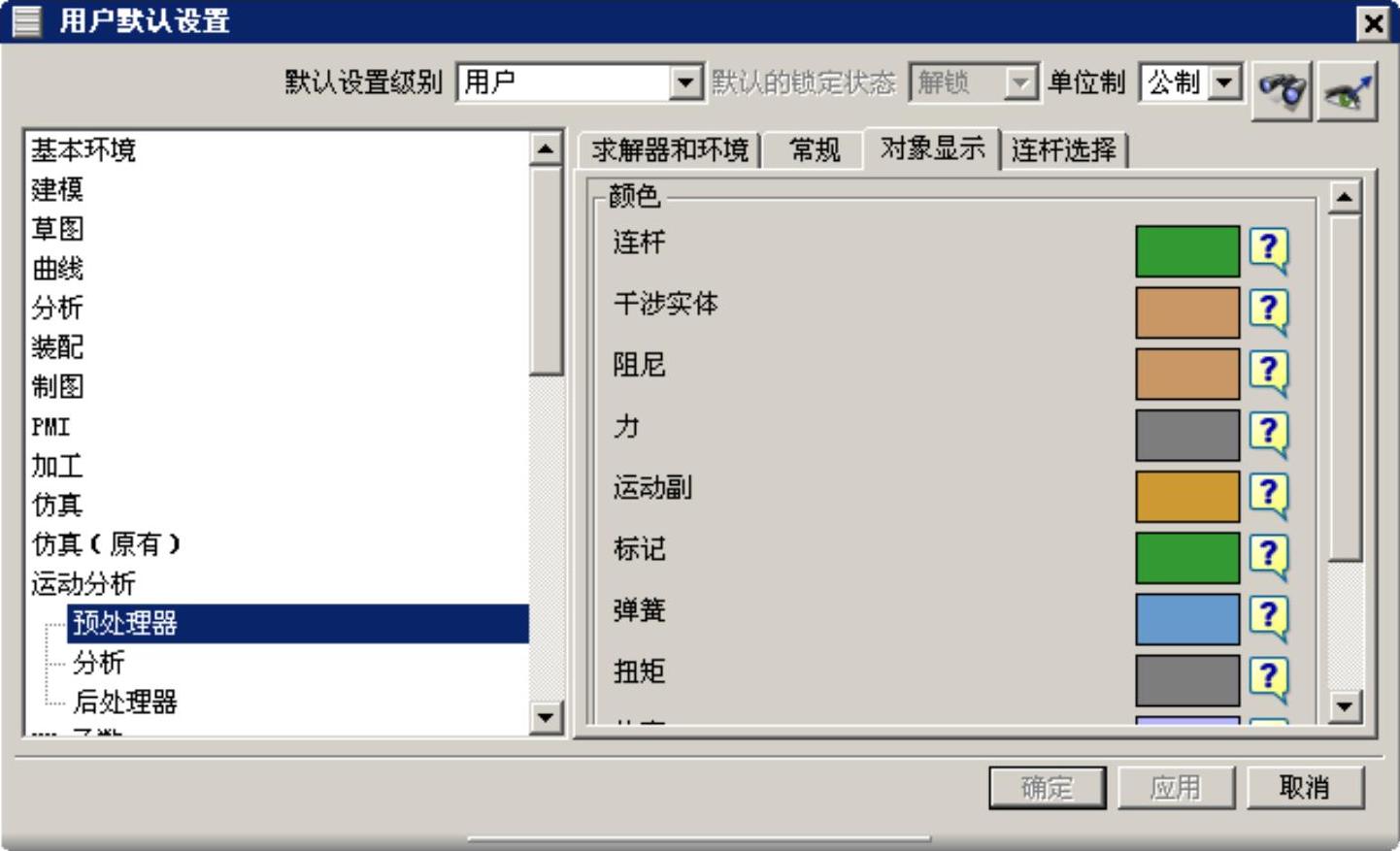
图1.3.6 “对象显示”选项卡
在“用户默认设置”对话框中单击“运动分析”下的 节点,选择
节点,选择 选项卡,如图1.3.7所示,在该选项卡中可以设置为定义连杆而选择对象时的选取过滤器。
选项卡,如图1.3.7所示,在该选项卡中可以设置为定义连杆而选择对象时的选取过滤器。
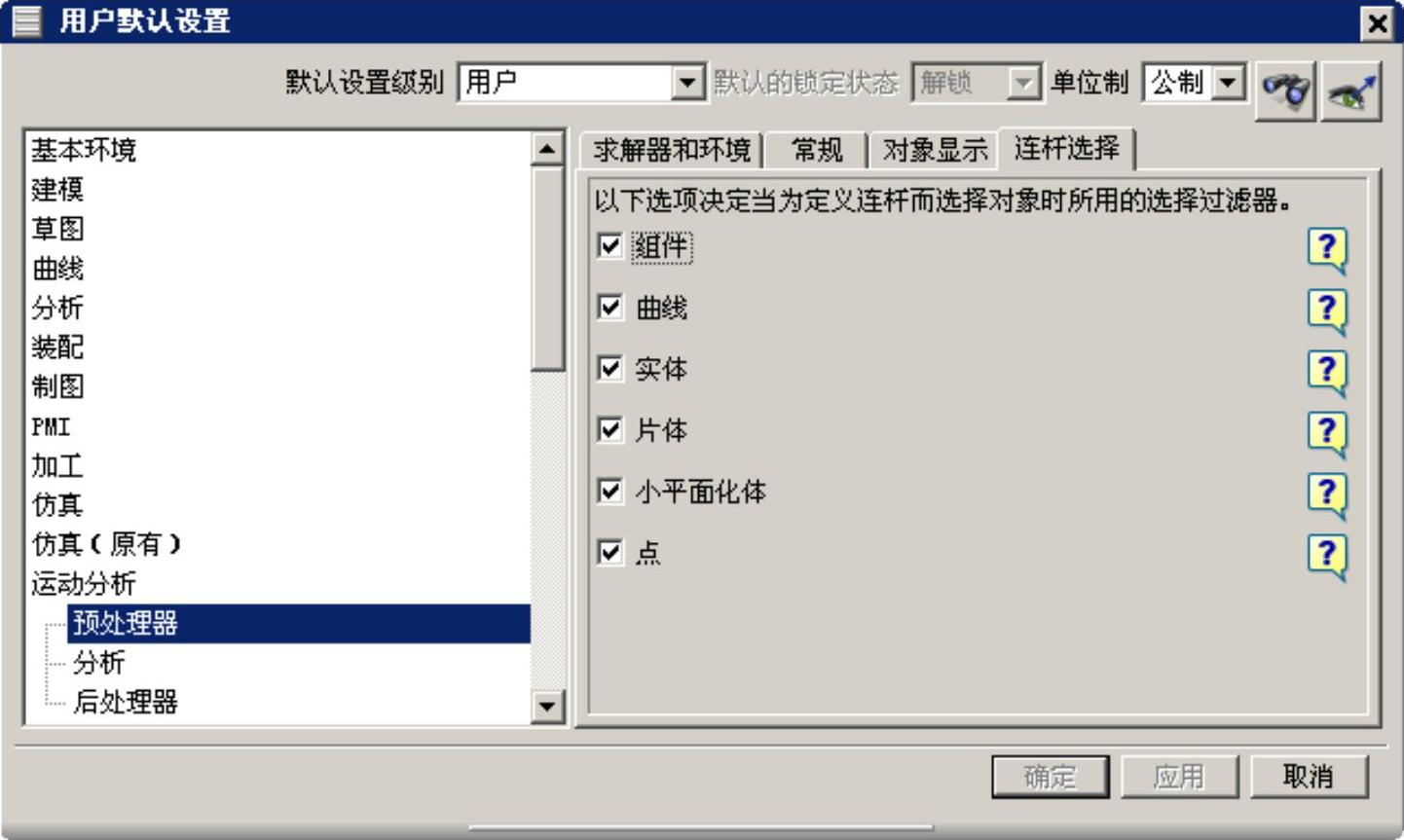
图1.3.7 “连杆选择”选项卡
2.“分析”设置
在“用户默认设置”对话框中单击“运动分析”下的 节点,选择
节点,选择 选项卡,如图1.3.8所示,在该选项卡中可以设置分析时是否默认启用质量属性以及默认的机构运动时间和计算步数。(www.xing528.com)
选项卡,如图1.3.8所示,在该选项卡中可以设置分析时是否默认启用质量属性以及默认的机构运动时间和计算步数。(www.xing528.com)
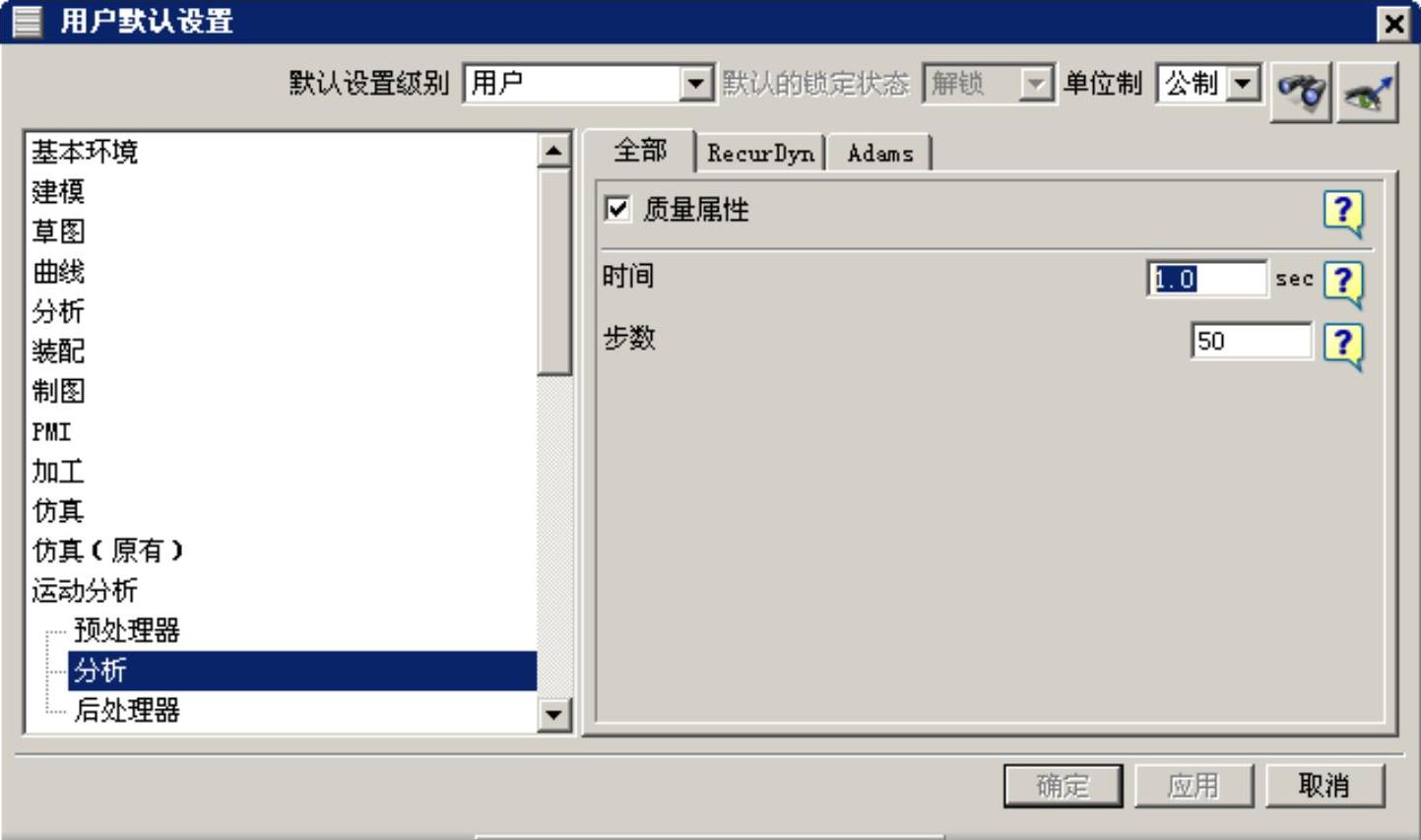
图1.3.8 “全部”选项卡
在“用户默认设置”对话框中单击“运动分析”下的 节点,选择
节点,选择 选项卡,如图1.3.9所示,在该选项卡中可以设置分析时是否默认启用RecurDyn求解器参数。
选项卡,如图1.3.9所示,在该选项卡中可以设置分析时是否默认启用RecurDyn求解器参数。
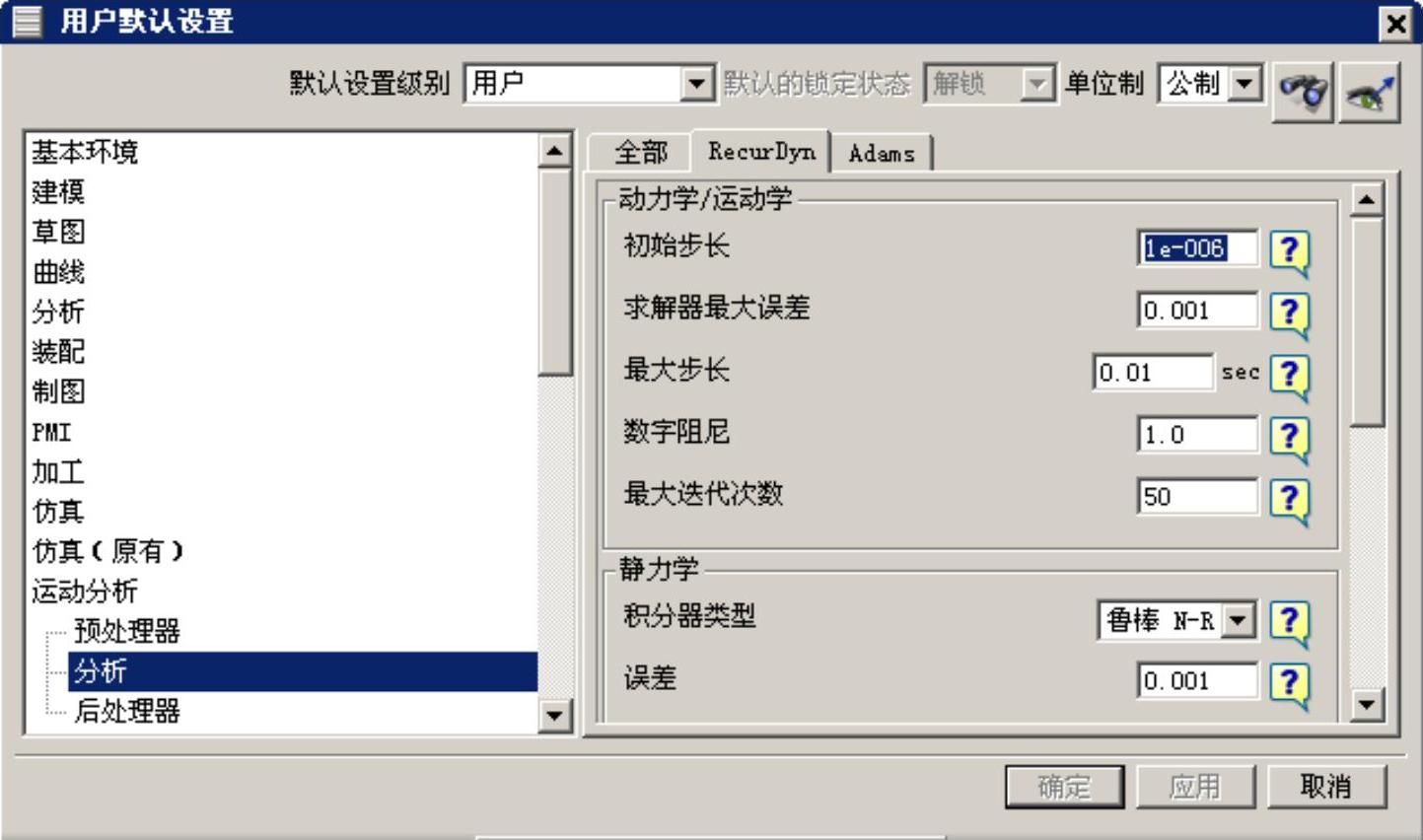
图1.3.9 RecurDyn选项卡
在“用户默认设置”对话框中单击“运动分析”下的 节点,选择
节点,选择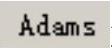 选项卡,如图1.3.10所示,在该选项卡中可以设置分析时是否默认启用Adams求解器参数。
选项卡,如图1.3.10所示,在该选项卡中可以设置分析时是否默认启用Adams求解器参数。
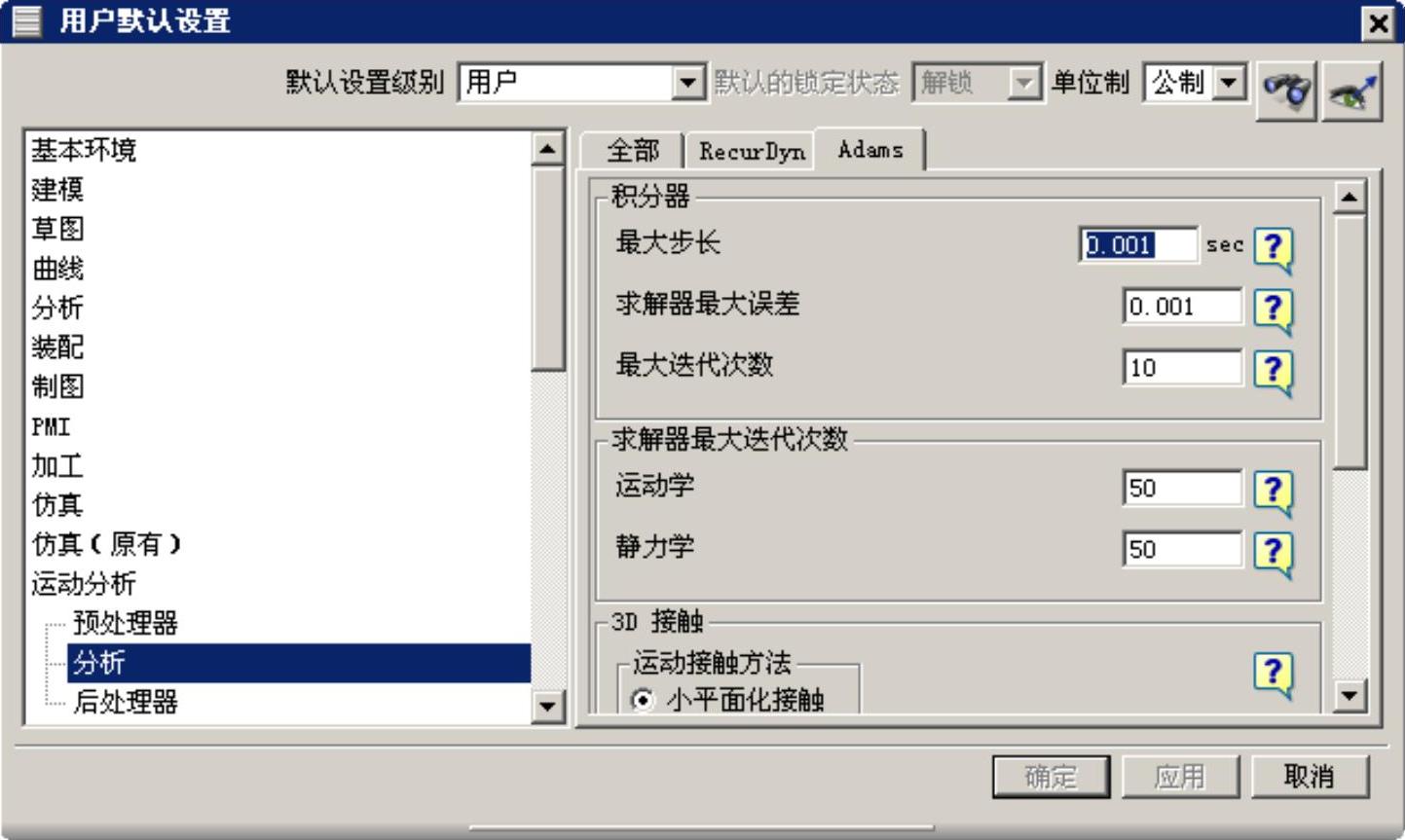
图1.3.10 Adams选项卡
3.“后处理器”设置
在“用户默认设置”对话框中单击“运动分析”下的 节点,如图1.3.11所示,在该选项卡中可以设置默认的机构动画播放模式和显示模式。
节点,如图1.3.11所示,在该选项卡中可以设置默认的机构动画播放模式和显示模式。
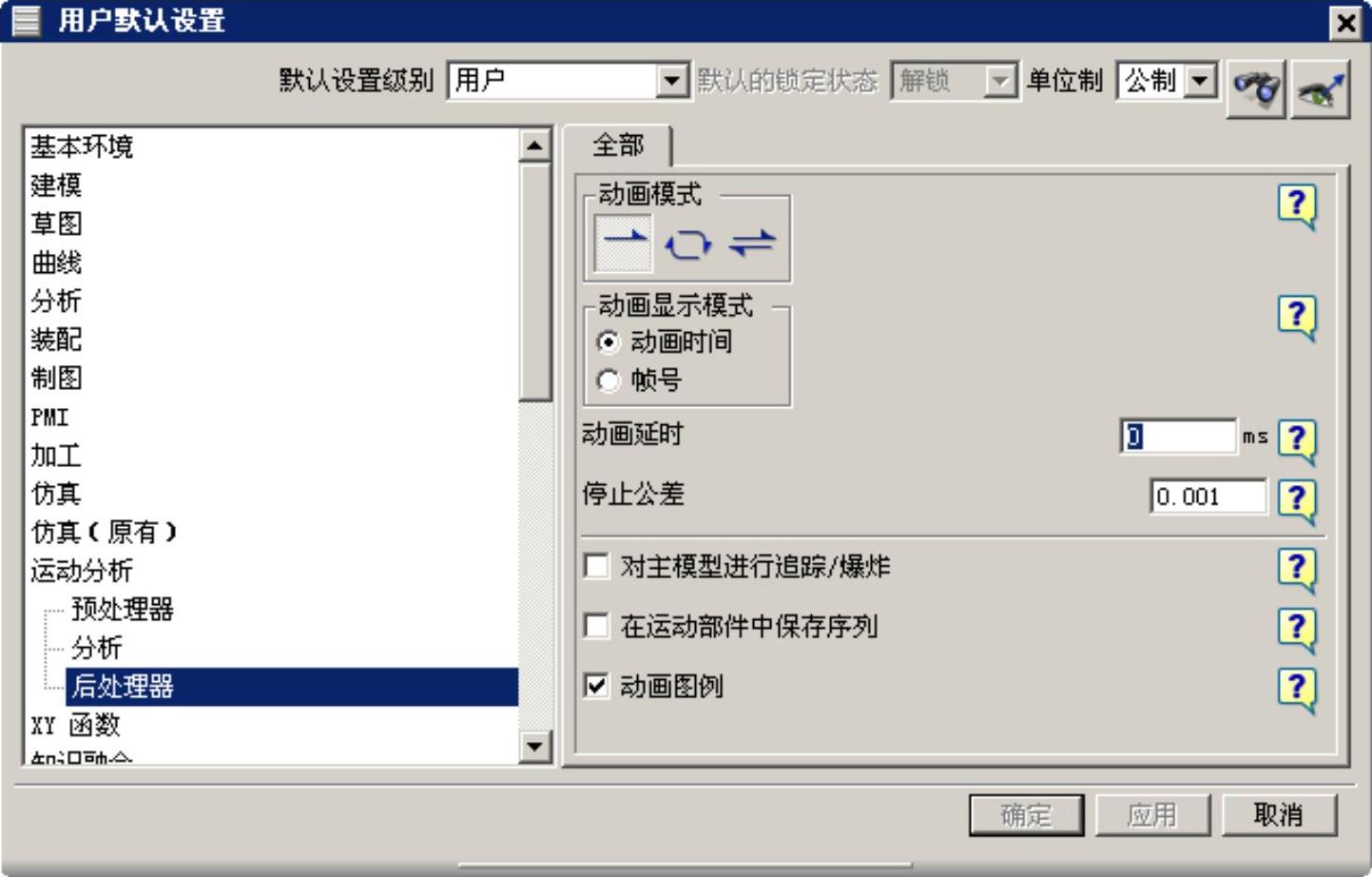
图1.3.11 “后处理器”参数设置
4.用户默认设置的导入/导出
在“用户默认设置”对话框中单击“管理当前设置”按钮 ,系统弹出图1.3.12所示的“管理当前设置”对话框。在该对话框中单击“导出默认设置”按钮
,系统弹出图1.3.12所示的“管理当前设置”对话框。在该对话框中单击“导出默认设置”按钮 ,可以将修改的默认设置保存为dpv文件;也可以单击“导入默认设置”按钮
,可以将修改的默认设置保存为dpv文件;也可以单击“导入默认设置”按钮 ,导入现有的设置文件。为了保证所有默认设置均有效,建议在导入默认设置后重新启动软件。
,导入现有的设置文件。为了保证所有默认设置均有效,建议在导入默认设置后重新启动软件。
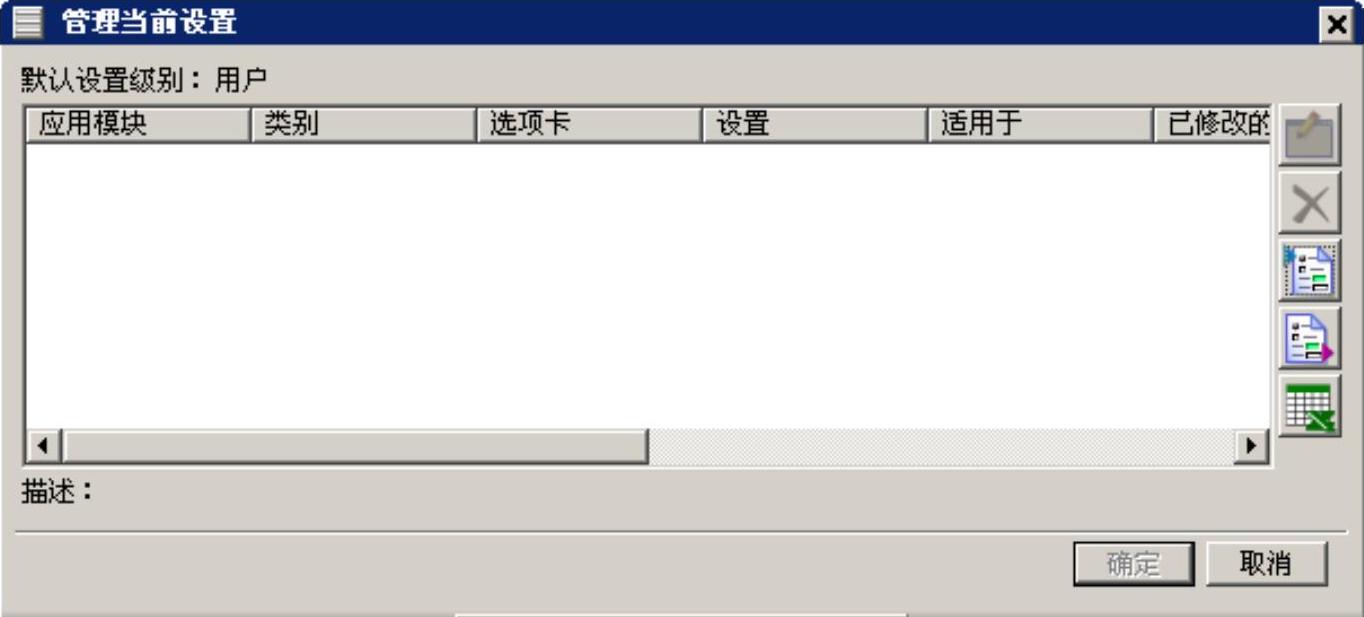
图1.3.12 “管理当前设置”对话框
免责声明:以上内容源自网络,版权归原作者所有,如有侵犯您的原创版权请告知,我们将尽快删除相关内容。




